Что означает ошибка аутентификации при подключении. Способы исправления ошибки аутентификации при подключении мобильного устройства к Wi-Fi
Частая проблема при подключении Android устройства к Wi-Fi сети - ошибка аутентификации. Также встречается уведомление: "", "Сохранено, Защищенная " или "Сохранено, защита WPA/WPA2 ". В этой статье я хочу рассказать: что такое процедура аутентификации, почему возникает такая ошибка при подключении к Wi-Fi и какие есть способы ее устранения.
Процедура аутентификации
Аутентификация Wi-Fi - это проверка ключа безопасности. После введения данных (в данном случае пароля от точки доступа Wi-Fi) проверяется идентификатор. Если он соответствует заданному, то устройство подключается к беспроводному интернету.
Эта процедура необходима, чтобы предотвратить несанкционированный доступ к частной Wi-Fi сети.
Причины ошибки
Активация точки доступа выглядит так: Подключение — Проверка подлинности (Аутентификация) — "Сохранено, Защищенная".
Чуть позже статус меняется на "Произошла ошибка проверки подлинности " или "Ошибка аутентификации " и подключение естественно не происходит.

Основных причин, из-за которых возникает "Ошибка аутентификации" при подключении к Wi-Fi на Android, всего две.
- Первая связана с неверным идентификатором. Это значит, что пароль для точки доступа был неверно введен. Также ошибка возможна после смена пароля Wi-Fi в самом роутере - когда при автоматическом подключении к точке, подтягивается старый пароль.
- Вторая связана с несоответствием типа шифрования данных. В данном случае проблема в настройках безопасности в самом роутере. Также ошибка может возникать из-за нестабильной работы самого устройства (которые особенно встречаются в дешевых моделях, например при подключении большого количества устройств к Wi-Fi).
Важно!
Невозможность подключения Android к Wi-Fi сети и как следствие "Ошибка аутентификации", могут быть связаны с нестабильной работой самого роутера. Из-за перегрузки, сбоев на линии у провайдера, перепадов напряжения и т.д. роутер может работать со сбоями. Это лечится простой перезагрузкой устройства.
Подключите роутер к компьютеру/ноутбуку через тот же Wi-Fi или LAN-кабель:
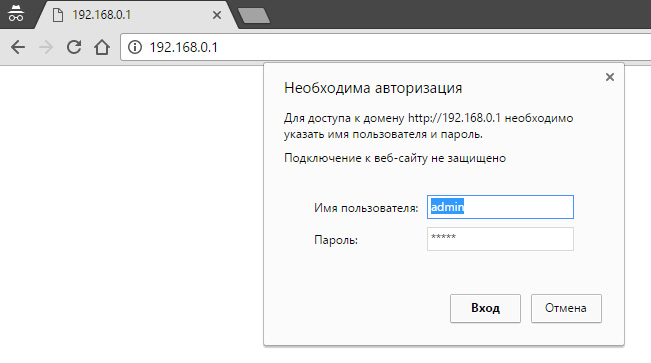
Совет! Не забудьте после каждой манипуляции в настройках перезагружать роутер, чтобы изменения вступили в силу. После каждого изменения в настройках, пробуйте заново подключится к сети на Android.
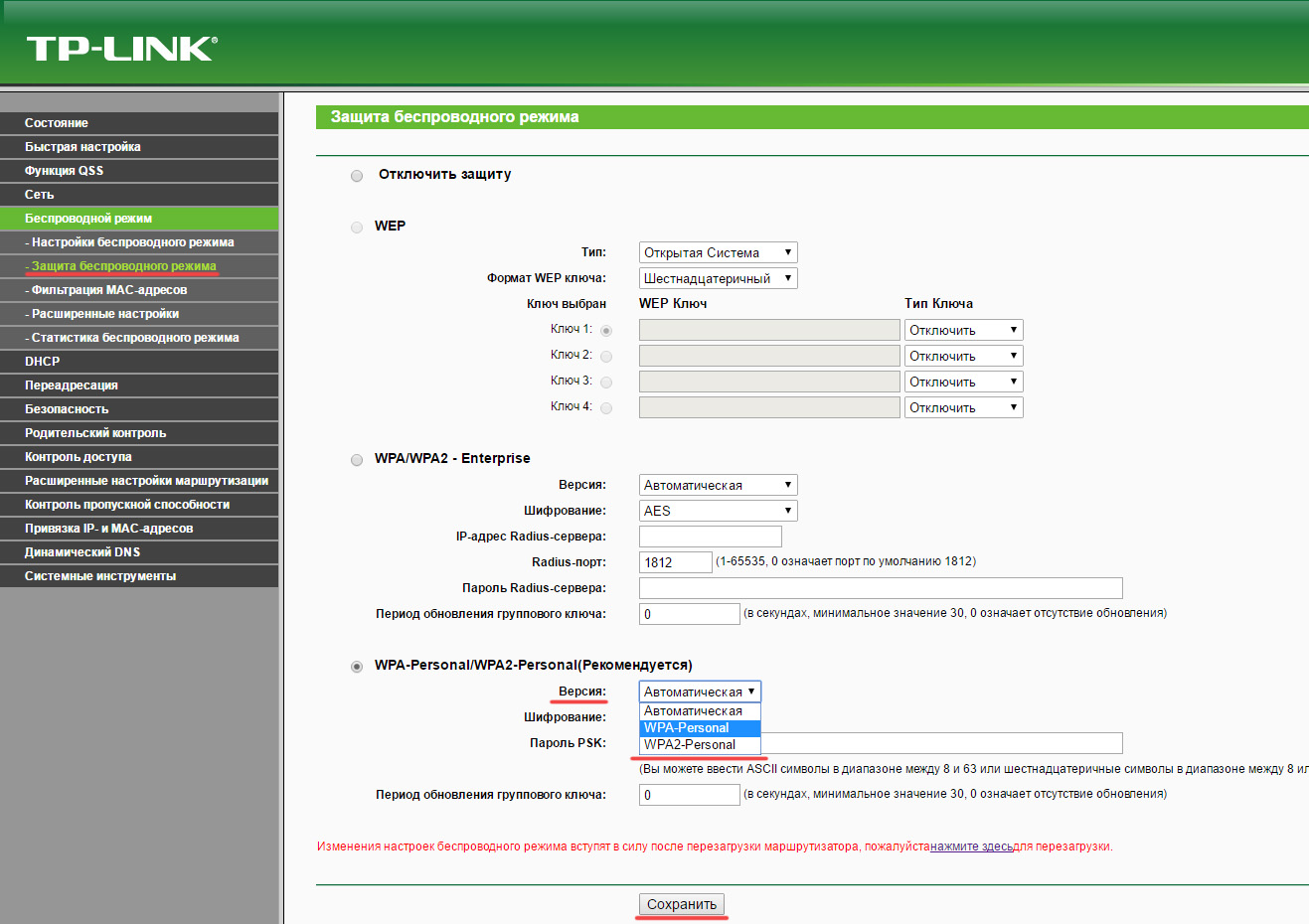
Также обратите внимание на версию проверки подлинности. Попробуйте вместо WPA выставить только WPA-2 и наоборот. При этом используйте шифрование - AES.
Сегодня мы рассмотрим одну проблему, с которой очень часто сталкиваются пользователи смартфонов и планшетов. Причем в данном случае не важно, какой фирмы у вас устройство. Это может быть Samsung, LG, Sonyб Lenovo и т.д. Речь пойдет об ошибке аутентификации при подключении к Wi-Fi.
В чем причина? Причина точно не в фирме-производителе. Сама ошибка возникает в том случае, когда вы пытаетесь подключиться к Wi-Fi-сети на смартфоне или планшете. Она говорит о том, что вы, скорее всего, неправильно ввели пароль от сети Wi-Fi. Проблему это легко решить, если вы пытаетесь подключиться к Wi-Fi дома. Совсем другое дело, если речь идет об общественных сетях — в этом случае вряд ли что-то получится сделать, разве что вы узнаете у кого-либо пароль от данной Wi-Fi-сети.
Как выглядит ошибка?
Пример того, как выглядит ошибка.
Вы включаете Wi-Fi на своем устройстве и подключаетесь к сети. Происходит аутентификация.

Однако, подключиться к сети не удается и вы видите сообщение «Ошибка аутентификации».

Как избавиться от ошибки?
Первым делом перезагрузите роутер. Возможно, это обычный глюк. Для перезагрузки роутера можно вынуть провод из розетки на 10 секунд.
Если не помогло, нужно проверить, тот ли пароль вы ввели. Для этого введите его заново при подключении к сети.

Вновь не помогло? Возможно, кто-то поменял пароль, пока вас не было дома. Что бы узнать его, необходимо зайти в настройки роутера. Для этого берем роутер, переворачиваем его и видим наклейку, где написаны детали для подключения: адрес (192.168.0.1, 192.168.1.1), а также логин и пароль вида admin 1234. Разумеется, данные могут быть другими. Кроме того, если вы меняли пароль от роутера, вам придется его вспомнить, иначе в интерфейс попасть не получится, не прибегая к сбросу настроек.


Попав в настройки роутера, ищем раздел Wi-Fi, где должен быть показан пароль. В нашем случае пароль находится в разделе Wi-Fi, подраздел «Настройки безопасности». Видим пароль (выделен стрелкой):

Вводим его в наш планшет или смартфон при подключении к сети. Если все заработало, замечательно!
Если не помогло, попробуйте установить тип ключа шифрования WPA/WPA2 в пункте «Сетевая аутентификация». Кроме того, современные роутеры поддерживают различные технологии передачи данных, включая 802.11b, 802.11g, 802.11n. Если ваш девайс не рассчитан на поддержку 802.11n (одна из самых современных технологий), попробуйте установить 802.11b и подключиться к сети.
Практика говорит о том, что чаще всего проблема кроется именно в пароле. Теперь вы знаете, где его искать.
Если у вас есть иные способы решения проблемы, будем рады, если сообщите о них нам с помощью комментариев.
Нередко у пользователей возникает ошибка аутентификации при подключении к WiFi на устройствах под Android. Наиболее часто она обусловлена неверным вводом пароля, хотя ситуации, когда ранее работавшее подключение внезапно отказывает в доступе, также случаются. О том, почему это происходит и как с этим бороться – далее в статье.
Причины возникновения ошибки аутентификации
Любая защищенная сеть подразумевает наличие ключа – кодового слова, которое дает пользователю право на получение и отправку информации. Если ввести неправильный пароль, то при подключении вайфая система напишет: «ошибка аутентификации» и протокол соединения будет сорван. Неверно введенная комбинация символов – наиболее распространенная неполадка. Чтобы избежать этого, рекомендуется помнить:
- регистр букв имеет значение;

- нужно проверять язык ввода;

- замена букв типа «с» английская на «с» русская недопустима.
Если же даже после абсолютно правильного ввода пароля устройство не подключается к Вай Фай, ошибка аутентификации может быть на стороне роутера. В зависимости от особенностей подключаемого устройства, при соединении могут проверяться:
- SSID сети;

- MAC-адрес маршрутизатора;

Если хоть один из пунктов не совпадает с сохраненными в памяти данными, смартфон или планшет из соображений безопасности перервут протокол подключения. Такое несоответствие может быть вызвано:
- сбоем настроек в роутере;
- злонамеренной подменой;
- новыми .

Вне зависимости от причины, устранять неполадку нужно комплексно: и на устройстве подключения, и на роутере.
Устройства Android: устранение неполадок при аутентификации
Итак, возникла ошибка аутентификации Вай Фай на Андроид: что делать в такой ситуации? Прежде всего, нужно убедиться что:
- подключение проводится именно к той сети;
- пароль был введен правильно;
- нет ли ограничения на количество подключаемых устройств;
- проблема с подсоединением только у вас.
Пароль можно попробовать ввести повторно. Для этого нужно перейти в Настройки – Беспроводные сети(беспроводное подсоединение – зависит от версии Android). В появившемся окне найти и зажать название SSID, в выпавшем списке выбрать “изменить настройки”. Введя новый пароль, попытаться подключиться снова. Если это не помогло, читайте далее.
В случае, если именно ваш телефон не подключается к WiFi, ошибка аутентификации происходит на самом устройстве. Чтобы устранить эту неполадку, потребуется сделать несколько шагов.

- Удаление из памяти старой информации. В отличие от ПК, смартфоны не поддерживают редактирование, поэтому единственный способ убрать неполадку подключения – заново его создать. Чтобы удалить, нужно зайти в Настройки, нажать на вкладку беспроводных соединений (в зависимости от версии, названия могут быть разные). Выбрав нужную сеть, задержать на ней палец и в появившемся меню выбрать удаление.
- Перезагрузить WiFi. Нужно выключить и включить WiFi режим, чтобы требуемый SSID был заново найден.
- Подсоединиться заново. При обнаружении WiFi, вам снова будет предложено ввести кодовое слово. Если он скрытый, то можно добавить SSID самостоятельно. Для этого зайдите в Настройки – WiFi – Дополнительные настройки – Добавить новую. В появившемся окне нужно ввести имя (SSID), протокол безопасности (чаще всего WPA/WPA2 PSK) и пароль.

Если все пункты выполнены правильно, ошибка аутентификации при подключении к Вай Фай на телефоне должна исчезнуть.
Если планшет не подключается к Wifi, ошибка аутентификации исправляется точно таким же способом.
Что значит ошибка аутентификации.
Аутентификация WiFi, в первую очередь, является проверкой ключа безопасности сети. Wi-Fi может действовать на большом расстоянии. Это дает возможность подключиться к нему не только пользователям, но и злоумышленникам. Чтобы запретить несанкционированное подключение незваных пользователей, используется технология шифрования данных. Другими словами, необходимо ввести пароль. Ключ доступа к сети может быть одинаковым для всех абонентов. Может быть персональным для каждого пользователя. Некоторые компании имеют повышенный уровень защиты сети. Только некоторые пользователи имеют доступ к ней.
Что же делать, если при подключении к wifi пишет ошибка аутентификации?
Существует несколько факторов, из-за которых возникает такая проблема:
Выбранный тип шифрования не соответствует использованному типу;
Неправильно набранный пароль;
Проблема в настройке сети роутера;
Сбой микропрограммы маршрутизатора.
Рассмотрим, как убрать ошибку аутентификации. Именно неправильный ввод ключа может привести к проблеме в подключении к сети.
Необходимо проверить введенный пароль в настройках телефона или планшета. Один раз, ошибочно введенный ключ, запоминается устройством.
И в последующие разы он будет пытаться подключиться к сети с таким паролем. Проблема решается с помощью удаления указанного соединения. Затем надо обновить список беспроводных сетей. Соединение вновь появится. После этого ввести правильный пароль.
Проверьте тип шифрования.
Если это не помогло, в таком случае надо попасть в настройки маршрутизатора через компьютер, подключенный к нему, и поменять там пароль. Попробуйте ввести новый ключ, состоящий из восьми цифр. Такой вариант подходит особенно к китайским планшетам.
Одним из решений проблемы к подключению сети может являться обычная перезагрузка роутера. Для этого сначала надо отключить беспроводное соединение на устройстве.
Поменяйте канал на маршрутизаторе.
В случае, когда все это не помогает, можно попробовать поменять канал на маршрутизаторе. Если несколько роутеров, настроенных на один канал, встречаются, то появляются ошибки в работе Wi-Fi. Проверьте, чтобы на роутере от TP-Link, был установлен выбор каналов в режиме Auto. В этом случае, свободный канал будет установлен автоматически. В роутерах D-Link стоит в стандартной настройке канал 7. И если рядом еще такие роутеры пересекаются, появляются ошибки в гаджетах.

Есть такая программа InSSIDer. Она легко определяет свободный канал, который можно установить.
При правильном решении проблемы, ошибка аутентификации будет устранена.
При подключении к WiFi сети возникает ошибка аутентификации - это весьма распространенная проблема. Именно поэтому так важно разобрать, почему она появляется и как ее устранить. Но прежде чем переходить к настройкам сети и устранению неполадок следует разобрать, что такое аутентификация. Это позволит понять, почему появляется данная ошибка и как быстро и надолго ее устранить.
Это система защиты беспроводных сетей, которая не позволяет посторонним подключаться к вашей группе. На сегодняшний день существует несколько типов аутентификации. Выбрать наиболее подходящий вариант можно в настройках роутера или точки доступа, которая используется для создания домашней сети. Как правило, в наше время используется тип шифрования (аутентификация) WPA-PSKWPA2-PSK2 mixed.
Это наиболее защищенный тип шифрования данных, который очень сложно взломать или обойти. При этом он также может разделяться на два типа. К примеру, в домашних условиях используется вариант с одной ключевой фразой для всех абонентов. Пользователь сам устанавливает ключ, который в дальнейшем требуется для подключения к сети.
Второй тип шифрования используется в организациях, которые требуют повышенного уровня защиты. В таком случае каждому доверенному абоненту присваивается уникальная парольная фраза. То есть вы сможете войти в группу только со своего компьютера и только после введения уникального ключа. В подавляющем большинстве случаев ошибка аутентификации при подключении к сети WiFi возникает именно в случае несоответствия типов шифрования и введенной парольной фразы.
Почему возникает ошибка аутентификации WiFi: Видео
Почему появляется ошибка проверки подлинности и как ее устранить
Как уже говорилось выше, если при подключении к WiFi сети система пишет «Ошибка аутентификации», то в первую очередь стоит проверить правильно написания ключевой фразы, а также включен ли Caps Lock. , то его можно проверить в настройках роутера. Но для этого вам придется подключиться к нему при помощи кабеля.
Рассмотрим, как узнать пароль на примере роутера D-LinkDir-615. После подключения к устройству откройте любимый браузер и в адресной строке пропишите IP маршрутизатора. Узнать его можно в инструкции или на корпусе самого устройства (внимательно осмотрите его со всех сторон).
Как легко узнать IP адрес WiFi роутера: Видео
Также узнать IP роутера можно при помощи командной строки. Нажмите комбинацию клавиш Windows+R, пропишите CMD и нажмите «Enter». В появившемся окне напишите команду ipconfig. Найдите строку «Основной шлюз» – это и есть нужный нам адрес.
Пропишите его в адресной строке браузера и нажмите «Enter». Дальше система попросит ввести логин и пароль. Пишем admin, admin соответственно.
Теперь внизу экрана найдите и нажмите кнопку «Расширенные настройки». Появится несколько дополнительных окон. Нас интересует раздел под названием «WiFi». В нем нужно найти настройки безопасности. Именно здесь вы можете выбрать тип аутентификации (шифрования) и изменить пароль.
Подключение к WiFi роутеру в Windows 8: Видео
Иногда проблема аутентификации при подключении компьютера к WiFi появляется даже при правильно введенном ключе. Это может означать, что в роутере произошел сбой или он просто подвис. Устраняется это простой перезагрузкой устройства. Это можно сделать в настройках или простым отключением питания на 7-10 минут.
Также следует проверить канал, на котором работает роутер. Для этого возвращаемся в начальное меню. В разделе WiFi нажимаем «Основные настройки» и находим строку «Канал». Рекомендуется устанавливать значение «Автоматически».
Встречаются и случаи, когда подобная ошибка появляется не из-за неполадок в роутере и не из-за неправильно введенного ключа. В таком случае следует проверить настройки в операционной системе.
Проверка ОС при ошибке аутентификации
Для подключения к беспроводной сети компьютер использует вай-фай адаптер. Именно из-за его неправильной работы могут появляться проблемы аутентификации сети WiFi. В первую очередь следует проверить наличие и правильность работы драйверов. Делается это в диспетчере устройств, который можно запустить следующим образом. Находите ярлык «Мой компьютер» и нажимаете на него правой кнопкой мышки.
Выбираете «Свойства» и открываете «Диспетчер устройств». Также можно одновременно нажать две клавиши - Windows+R, в появившемся окне написать mmc devmgmt.msc и нажать «Enter». В появившемся окне нас интересует «Сетевые адаптеры». Открываем ветку и смотрим, есть ли в списке ваш WiFi модуль. Как правило, в названии имеет Wireless Network Adapter. Если устройство помечено восклицательным знаком, то драйвера работают неправильно.
Если с драйверами все в порядке, то следует выполнить диагностику системы. Найдите значок сети в трее (нижний правый угол рабочего стола) и нажмите на него правой кнопкой мышки. В появившемся меню выберите соответствующий пункт. Диагностика - это автоматический поиск и устранение неполадок, вам остается только следовать подсказкам на экране.
Могут быть и другие причины появления таких проблем, но к решению таких задач следует подходить индивидуально. Мы же разобрали наиболее распространенные ошибки. Теперь вы знаете, почему может появиться проблема аутентификации сети WiFi и что делать в таких случаях.





